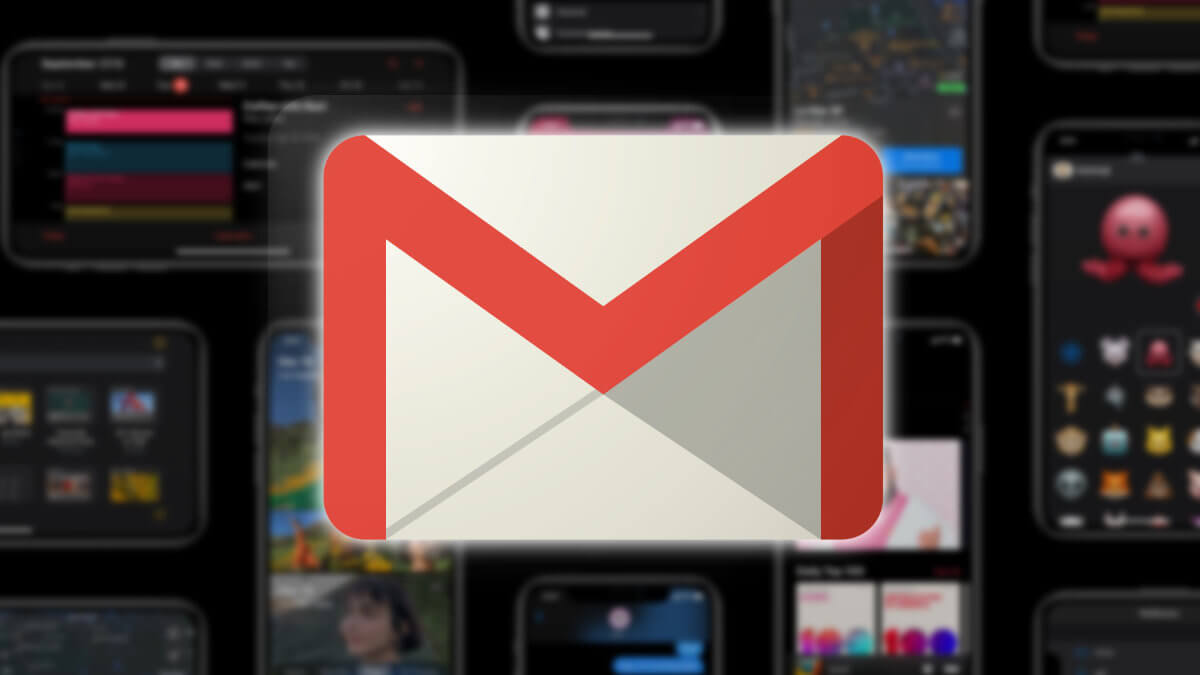Son muchos los usuarios que, tras comprar un móvil nuevo o instalar una app nueva, una de las primeras cosas que hacen es cambiar del modo claro al modo oscuro, y es que pasamos muchas horas frente a las pantallas de los dispositivos, así que es de entender que cuanto menos nos deslumbren, mejor para nuestros ojos.
Ya sea por este motivo o por simple cuestión de gustos, hoy vas a ver cómo activar el modo oscuro en Gmail, tanto en la app móvil como en la versión web para PC.
Modo oscuro de Gmail en el móvil
💡 ¡Descubre la tienda oficial Tapo y equipa tu hogar inteligente!
Compra con total confianza en la tienda oficial de Tapo 🛒. Descubre el ecosistema de seguridad del hogar de Tapo, con cámaras de vigilancia, sensores, enchufes, bombillas y hasta robots aspiradores.
🎁 Disfruta de envío gratuito a partir de 30 € y entrega en 72 h, además de un 5 % de descuento adicional para los nuevos suscriptores de la eNewsletter.
Garantía y soporte directo del fabricante incluidos en todas tus compras.
🔗 Visita la tienda oficial Tapo
🟢 Ofrecido por Tapo España
Para ello, deberás realizar los siguientes pasos:
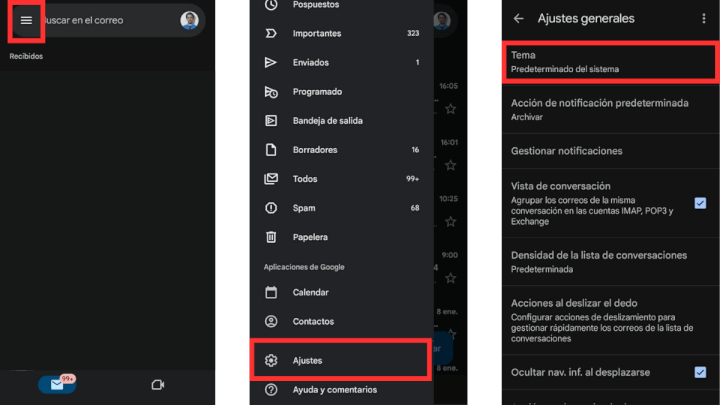
- Entra en Gmail y pulsa en el icono de tres rayitas horizontales que se encuentran en la esquina superior derecha de tu pantalla.
- Acto seguido, pulsa en "Ajustes", y después, en "Ajustes generales".
- La primera opción que verás será "Tema". Pulsa en ella y podrás elegir entre "claro", "oscuro" y "predeterminado del sistema", dependiendo este último de los ajustes de tu teléfono.
Modo oscuro de Gmail en PC
En esta ocasión, poner el modo oscuro en el servicio de correo de Google es bastante más rápido e intuitivo:
- Abre Gmail y pulsa en el engranaje que aparece arriba a la derecha.
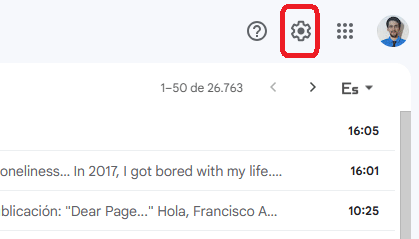
- En el apartado "Tema", pulsa en "Ver todos".
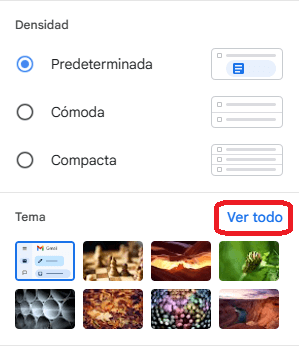
- Se abrirá entonces una galería de temas en la que primero veremos fotos de paisajes y otros temas, pero si bajamos un poco por ella, veremos rápidamente el tema oscuro.
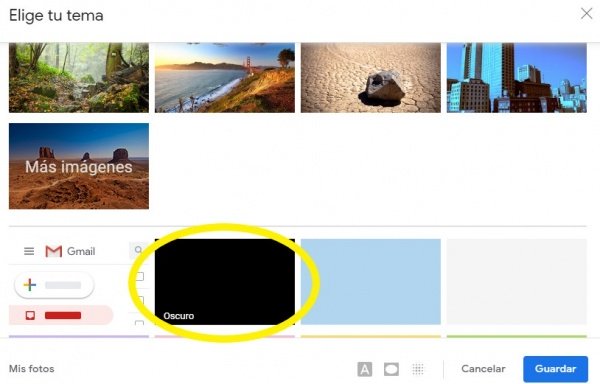
- Pulsa en "Guardar" y ya estaría activado en todas las bandejas de correo.
Lo cierto es que hay cientos de trucos en Gmail para adaptar este servicio de correo electrónico de Google a nuestro gusto y a nuestras necesidades del día a día, pero, sin duda, una de las más solicitadas es la de activar el modo oscuro por los motivos antes expuestos.
Cómo eliminar masivamente correos electrónicos en Gmail
- Ver Comentarios